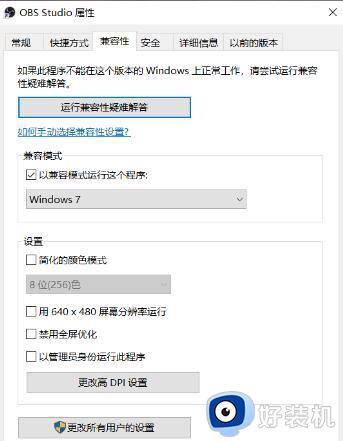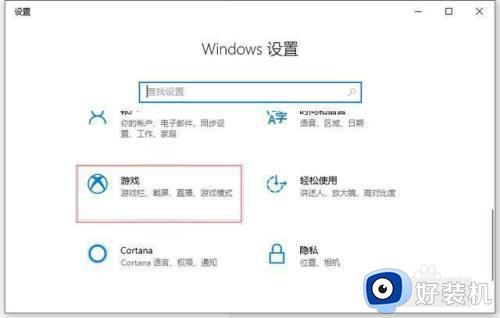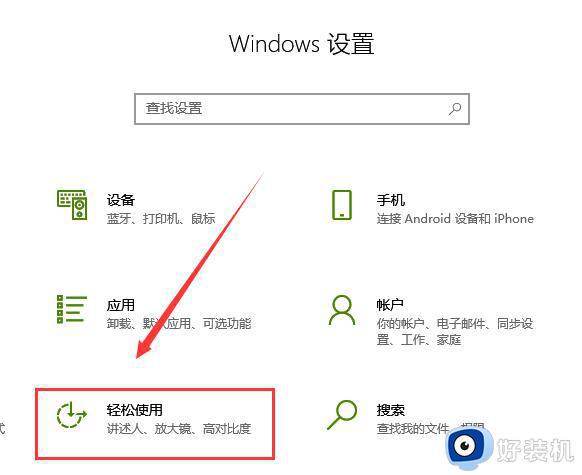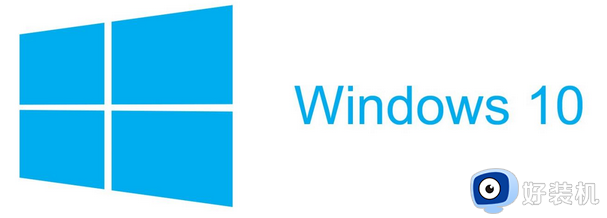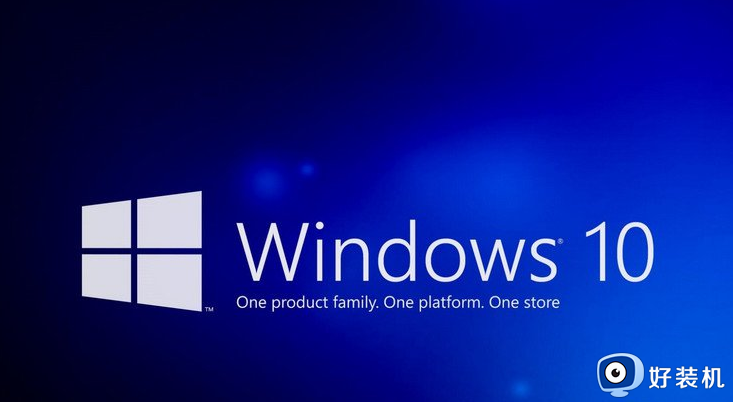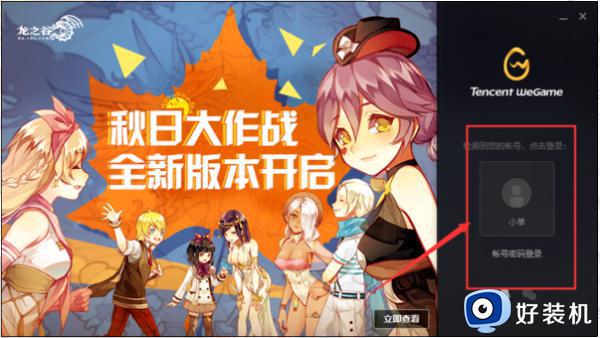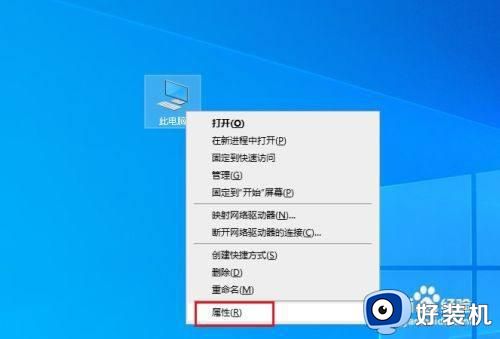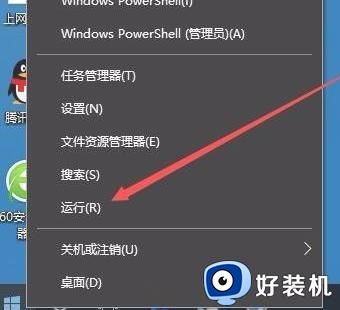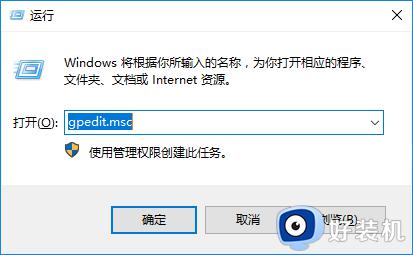win10obs显示器捕获黑屏怎么回事 win10obs窗口捕获黑屏如何解决
时间:2023-12-14 15:04:32作者:huige
在玩游戏的时候,很多人都喜欢用一些录屏工具来进行录屏,比如obs就很受欢迎,可是使用的时候却遇到了这样一个问题,就是在win10系统中使用obs的时候发现显示器捕获黑屏,很多人不知道为什么,该怎么办呢,本教程这就给大家详细介绍一下win10obs窗口捕获黑屏的解决方法。
方法如下:
1、调整兼容性,将兼容性设置成 **“Windows 7”**并且赋予 OBS Studio 管理员权限之后,录制得到的图像仍然是黑屏。
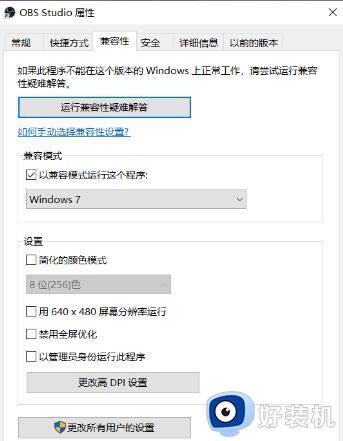
2、更改显卡选项,如果电脑有两个显卡,一个是英特尔 CPU 上的集成显卡,另一个是英伟达的独立显卡。只需要把 OBS Studio 使用的显卡设置成集成显卡应该就可以完成对屏幕的录制。
3、点击控制面板,进入硬件与声音。
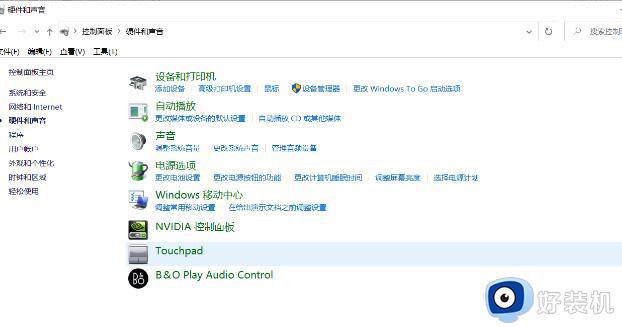
4、进入NVIDIA 控制面板。进入程序设置,添加obs执行文件,将图形处理器改为集成图形,(记得应用修改)。若仍为黑屏,进入第三步。
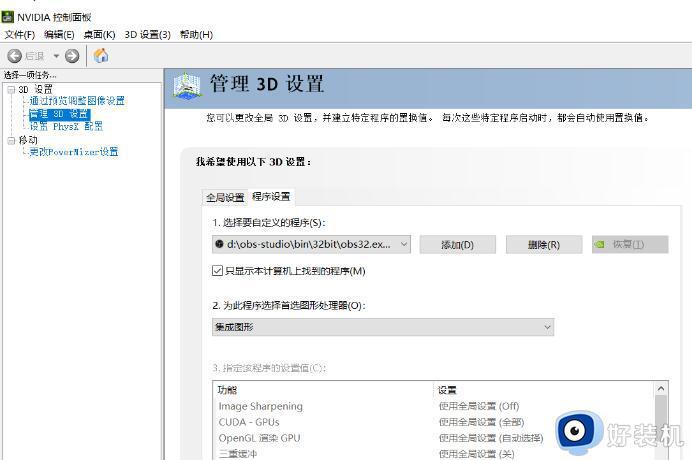
5、鼠标右击桌面进入显示设置,再进入图形设置。
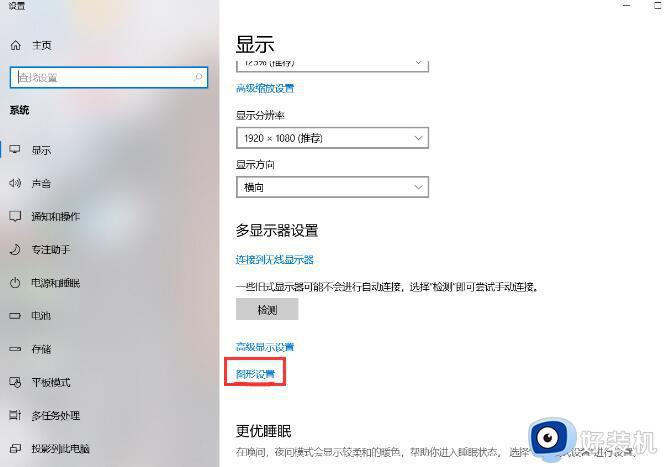
6、将obs studio设为节能即可。
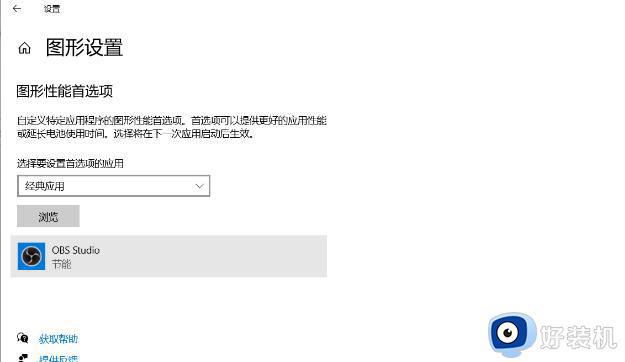
以上给大家介绍的就是win10obs显示器捕获黑屏的详细解决方法,如果你有遇到这样情况的话,那就学习上面的方法步骤来进行解决吧。